Как выбрать материнские платы для разных задач
Сборка любого компьютера начинается с подбора материнской платы. Это основной связующий элемент, обеспечивающий взаимодействие всех систем вашего ПК на должном уровне. Если материнская карта слабая или устаревшая – другие элементы не будут работать как надо. Как правильно выбрать материнскую плату для компьютера мы узнаем ниже.
Материнская плата – устройство, на котором размещены разнообразные коннекторы и порты, обеспечивающие подключение необходимых для правильной работы ПК устройств. Каждая Материнская плата содержит следующие элементы:
- USB – порты, которые позволяют подключать внешние устройства, не входящие в стандартную комплектацию системного блока. К ним относятся: принтеры, съемные дисковые накопители, камеры и прочее оборудование;
- Сокет – разъем, используемый для подключения процессора;
- Разъемы для подключения плат оперативной памяти;
- Разъем для видеокарты;
- Чипсет – определенный набор микросхем, которые выполняют функцию координационного центра, объединяющего и координирующего работу процессора, видеокарты, внешних устройств, системного диска и карт памяти;
- Коннекторы, обеспечивающие подключение к материнской плате запоминающих устройств и дисковода;
- Разъемы, используемые для подключения питания и установки сетевой платы;
- Встроенная видеокарта с разъемом под монитор;
Таки образом, материнская плата выполняет роль своеобразного координационного центра, к котором подключаются практически все системы вашего компьютера.

С каким сокетом выбрать материнскую плату?

Каждый процессор соединяется с системной платой при помощи разъема под названием Socket. Важно, чтобы обе комплектующими имели одинаковый сокет. При этом они постоянно модернизируются, из-за чего на рынке регулярно появляется много новых модификаций. Если не знаете, как выбрать сокет для материнской платы, учтите, сегодня есть 2 гиганта – АМД и Intel.
Сокеты процессоров Intel:
- Старые – 2018, 778, 1155, 1156, 488;
- Еще актуальные – 1150, 2011-3;
- В тренде – 1151-v2, 2066 и 1151.
Если Вы решили самостоятельно с нуля собрать ПК для игр с процессором Intel, лучше выбрать материнскую плату с сокетом LGA 1151 300 серии.
Сокеты процессоров AMD:
- Старые – FM1, FM2, AM1, АМ2, AM3;
- Еще актуальные – FM2+, AM3+;
- В тренде TR4, AM4.
Учтите, покупая современный Socket, вы автоматически обеспечиваете себя возможностью заменить процессор или материнку в ближайшие 2-3 года на более мощные модели.
↑ Сокет
Будучи базисом, в частности, для процессора, материнские платы заточены под процессоры Intel или AMD. Это определяет их сокет и чипсет, а у Intel и AMD свои сокеты и чипсеты. Сокет – это разъём подключения процессора к материнке, и, соответственно, их сокет должен совпадать.

У сокетов разная конструкция не только в зависимости от производителя Intel или AMD, но также от поколения и класса процессоров. Актуальные нынче сокеты десктопного класса Intel – LGA 1151-V2 и 1200. Первый для 8-го и 9-го, второй – для 10-го и 11-го поколения Celeron, Pentium, Core. И недавно у Intel появился новый сокет для десктопных процессоров 12-го поколения – LGA 1700. У AMD пока что единый сокет десктопного класса — AM4, это сокет для современных процессоров Athlon, Ryzen и пр. Т.е. если мы берём материнку для обычного ПК, у нас на платформе Intel сокет будет либо 1151-V2, либо 1200, либо 1700. А на платформе AMD — AM4.
Однако соответствие сокета ещё не гарантирует совместимость материнки и процессора. Они должны быть совместимы также на уровне чипсета и BIOS. Поэтому поколение, семейство процессора и его конкретная модель должны быть в перечне поддержки материнской платы. И этот момент нужно внимательно проверять на страничке платы на официальном сайте. В спецификациях обычно указывается поколение и семейство поддерживаемых процессоров.
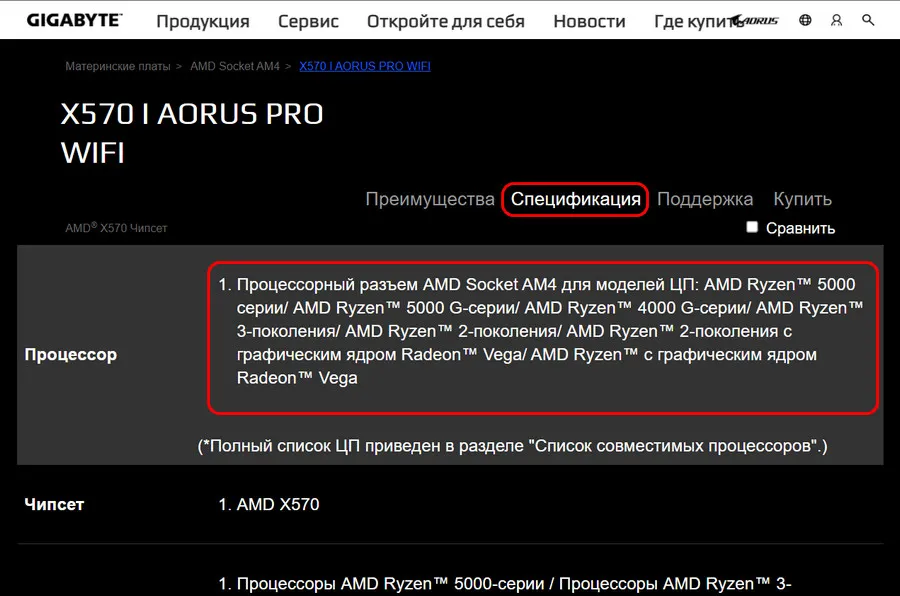
А в разделе поддержки – перечень конкретных поддерживаемых процессоров.
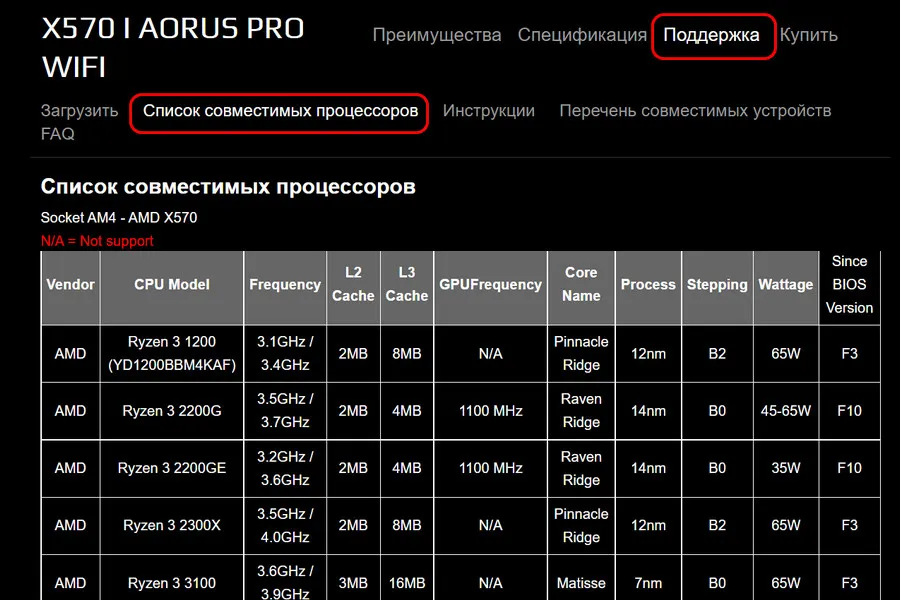
Иногда материнки поддерживают процессоры, выпущенные позднее своего выпуска, только после обновления BIOS. В таких случаях будет очень хорошо, если у платы есть поддержка функции обновления BIOS без процессора — Q-Flash Plus у Gigabyte, Flashback у Asus, BIOS Flashback у MSI. Иначе придётся обращаться в сервис.
Чипсет

Многие зачастую путаются именно здесь. Немало людей, говоря слово «чипсет», подразумевают сокет. Это серьёзная ошибка.
И чтобы не допускать таких ошибок, давайте с вами разберёмся в том, что это такое. Чипсет, если говорить коротко и ясно, является техническим средством, которое связывает саму материнскую плату со всеми подключёнными к ней устройствами и позволяет всем им грамотно взаимодействовать между собой.
Но не стоит считать чипсет просто-напросто неким центральным узлом между всеми комплектующими. На самом деле от чипсета зависит и то, какие дополнительные функции вы будете иметь, какой будет лимит при разгоне и будет ли он вообще возможен, сколько оперативной памяти можно будет поставить в плане объёма и количества плашек и так далее.
Также будьте внимательны в том, поддерживает ли ваш процессор тот чипсет, который присутствует на выбранной вами материнской плате. Порой бывает так, что процессоры, имеющие один с материнской платой сокет, несовместимы именно из-за чипсета. Смотрите и за этим.
Самыми актуальными для процессоров от Intel чипсетами материнок являются Z390 и Z370. Различия у этих чипсетов присутствуют, но они незначительны. Сказать стоит разве что только про то, что Z390 имеет встроенный модуль Wi-Fi, Bluetooth, а также может обладать разъёмами USB 3.1 второго поколения, а Z370 нет.
Нельзя обойти стороной и чипсеты для материнских плат специально под процессоры AMD. Наилучшими являются все чипсеты серии «X», а именно: X570, X470, X370 и другие. В них сосредоточены все технологии, которые вам только могут понадобиться, начиная от пресловутого Wi-Fi и заканчивая SLI, возможностью разгона, технологией CrossFire и так далее. Также к приобретению можно рассматривать и материнки на чипсетах B450 вместе с B350, если вам не важен SLI вместе с CrossFire.
GIGABYTE Z390 GAMING X
Отличная недорогая модель на базе Z390. На эту плату можно установить Core i9-9900K — хоть и старый, но до сих пор очень быстрый топовый CPU Intel. Ну а благодаря классу «материнки» она позволит его еще и разогнать. Правда, об ограничениях Z390 забывать не стоит — так, здесб есть только один хедер USB 3.1 Gen 2 и нет подключений для фронтальных USB 3.1 Gen 2. Хороший выбор для мощного, но при этом не слишком дорогого игрового ПК.
Особенности:
Какую материнскую плату выбрать
Подбирая материнскую плату, совместимую с ЦП, нужно правильно распределить бюджет. Например, треть бюджета можно потратить на процессор и системную плату, а две трети — на остальные комплектующие. Такой подход позволяет сэкономить и открывает перспективы для апгрейда системы в будущем.

Важно, чтобы у материнской платы и процессора была полная совместимость. Разумеется, также нужно, чтобы плата соответствовала запросам пользователя на 100%. Здесь учитывается назначение ПК, заточен ли процессор под разгон, наличие необходимых интерфейсов для установки всех необходимых комплектующих, число USB портов и т. д. Что касается размера, то тут все индивидуально. Главное — чтоб модель встала в корпус системного блока.
Выбрать материнскую плату — дело нехитрое. Важна совместимость с ЦП, корпусом и наличие слотов под необходимые пользователю компоненты. Разумеется, назначение ПК тоже следует учитывать, причем еще на этапе подбора ЦПУ: для офисного — одни компоненты и цена, для игрового — другие. А вот подсветка и прочие «навороты» — уже опционально.









